|
SEHNSUCHT
NOSTALGIA
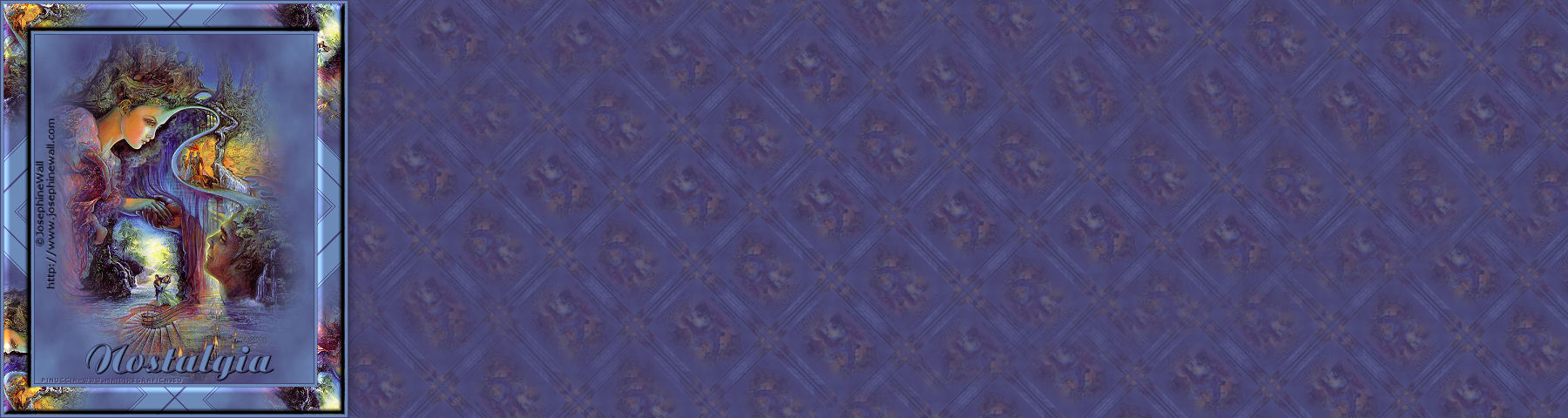
Ringrazio Inge-Lore per avermi permesso di tradurre i suoi tutorial.

qui puoi trovare qualche risposta ai tuoi dubbi.
Se l'argomento che ti interessa non è presente, ti prego di segnalarmelo.
Questo tutorial è stato creato con PSP X2, ma può essere eseguito anche con le altre versioni di PSP.
Per tradurlo, ho usato PSP X.
Il materiale viene da vari gruppi di condivisione. Il copyright appartiene ai rispettivi autori.
Grazie ai creatori dei tubes che mettono a disposizione il loro lavoro in vari gruppi di condivisione.
Rispetta il lavoro degli autori, non cambiare il nome del file e non cancellare il watermark.
Occorrente:
Materiale qui
L'immagine usata è ©Josephine Wall
Filtri:
in caso di dubbi, ricorda di consultare la mia sezione filtri qui
Simple qui
Apri le maschere in PSP e minimizzale con il resto del materiale.
1. Scegli due colori dai tuoi tubes.
Imposta il colore di primo piano con il colore chiaro,
e il colore di sfondo con il colore scuro.
Apri una nuova immagine trasparente 320 x 400 pixels.
Effetti>Plugins>Mura's Meister - Cloud, con i settaggi standard.
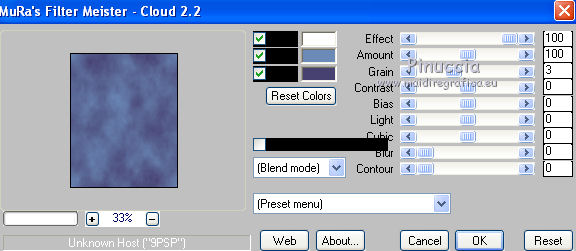
ricorda che questo filtro lavora con i lavori impostati nella paletta dei materiali, ma tiene in memoria il primo settaggio dall'apertura del programma.
Quindi se hai già usato il filtro, per essere sicuro di avere impostati i colori corretti premi il tasto Reset.
Premere successivamente il tasto Reset serve per cambiare casualmente (ragione per la quale il tuo risultato non potrà essere uguale al mio esempio, l'aspetto delle nuvole.
Apri "Sept Series J.Wall" e vai a Modifica>Copia.
Torna al tuo lavoro e vai a Modifica>Incolla come nuovo livello.
Immagine>Ridimensiona, al 60%, tutti i livelli non selezionato.

Regola>Messa a fuoco>metti a fuoco.
Immagine>Aggiungi bordatura, 1 pixel, simmetriche, con il colore di sfondo.
clicca con il tasto destro del mouse sulla paletta del colore; avrai la tabellina dei colori recenti,
in basso a sinistra, i tuoi colori di primo piano e sfondo;
per impostare il colore, clicca sulla palettina corrispondente.
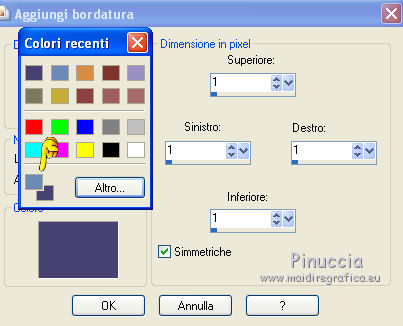
Immagine>Aggiungi bordatura, 3 pixels, simmetriche, con il colore di primo piano.
Immagine>Aggiungi bordatura, 1 pixel, simmetriche, con il colore di sfondo.
Immagine>Aggiungi bordatura, 30 pixels, simmetriche, con il colore di primo piano.
Immagine>Aggiungi bordatura, 1 pixel, simmetriche, con il colore di sfondo.
Immagine>Aggiungi bordatura, 3 pixels, simmetriche, con il colore di primo piano.
Immagine>Aggiungi bordatura, 1 pixel, simmetriche, con il colore di sfondo.
Seleziona il bordo di 30 pixels con la bacchetta magica 
Effetti>Plugins>Simple - Diamonds.
Effetti>Effetti 3D>Smusso a incasso.
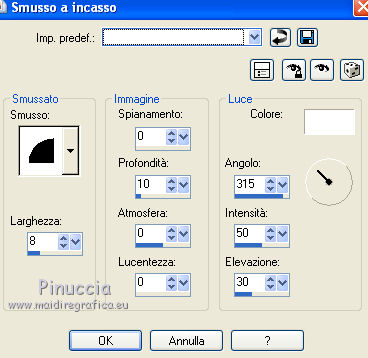
Selezione>Deseleziona.
3. Scrivi il tuo testo o usa il file di testo fornito con il materiale.
Aggiungi il tuo nome e/o il tuo watermark su un nuovo livello,
senza dimenticare il copyright delle immagini usate.
Livelli>Unisci>Unisci visibile.
Regola>Messa a fuoco>Metti a fuoco.
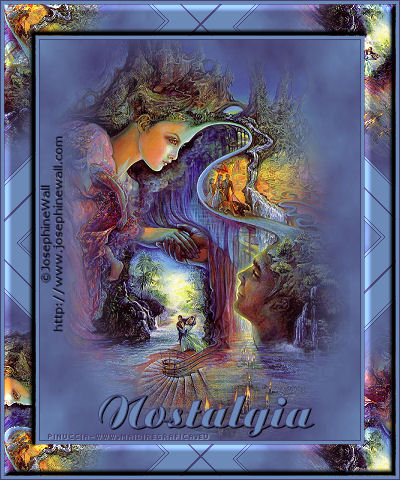
Duplica l'immagine con la combinazione di tasti maiuscola+D e metti da parte per il momento l'originale.
4. Continua a lavorare sulla copia, per creare il Motivo per lo sfondo della tua lettera.
Immagine>Ridimensiona, al 50%, tutti i livelli non selezionato.
Effetti>Plugins>Simple - Zoom out and flip.
Effetti>Effetti di immagine>Motivo unico, con i settaggi standard.

Effetti>Plugins>Simple - Centre Tile.
Di nuovo Effetti>Effetti di immagine>Motivo unico, con i settaggi standard.
Dovresti avere questo:

Passa il colore di primo piano a Motivi:
apri il menu e insieme ai motivi salvati nelle cartelle di PSP, troverai tutti i files aperti.
Tra questi il motivo che hai appena creato che avrà la denominazione "Immagine..." (il numero sarà il progressivo dell'ultima immagine aperta in PSP).
Seleziona questa immagine con i seguenti settaggi.
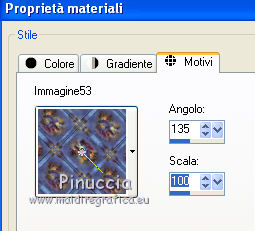
5. Attiva nuovamente il lavoro che hai messo da parte prima.
Se invece di "Unire visibile" hai fatto "Unisci tutto" vai a Livelli>Converti in livello raster.
Immagine>Dimensioni tela.
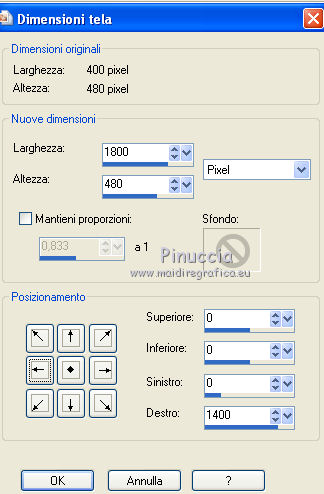
Livelli>Nuovo livello raster.
Livelli>Disponi>Sposta giù.
Riempi  il livello con il motivo di primo piano. il livello con il motivo di primo piano.
Effetti>Effetti di immagine>Motivo unico, con i settaggi standard.
Livelli>Nuovo livello raster.
Riempi  con il colore di sfondo. con il colore di sfondo.
Abbassa l'opacità di questo livello all'80%.
Attiva il livello superiore.
Effetti>Effetti 3D>Sfalsa ombra.

Livelli>Unisci>Unisci tutto e salva in formato jpg.

Se hai problemi o dubbi, o trovi un link non funzionante,
o anche soltanto per un saluto, scrivimi.
28 Maggio 2011
|
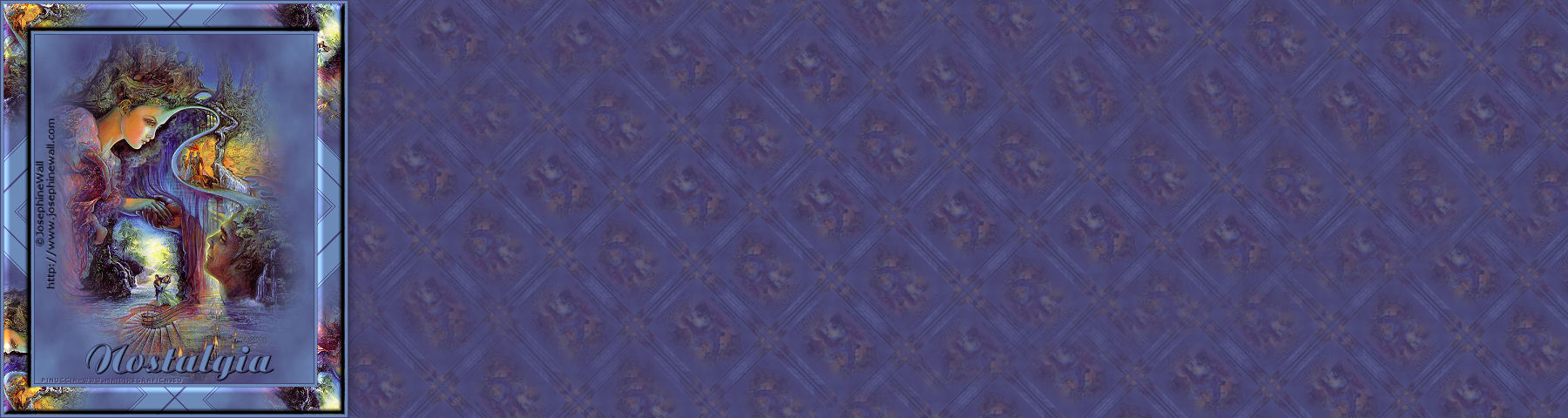


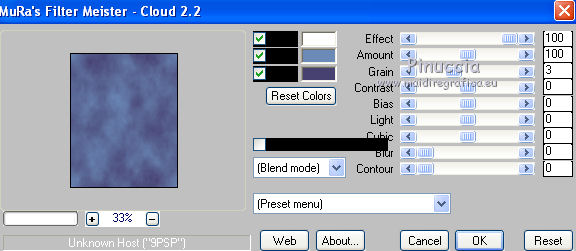

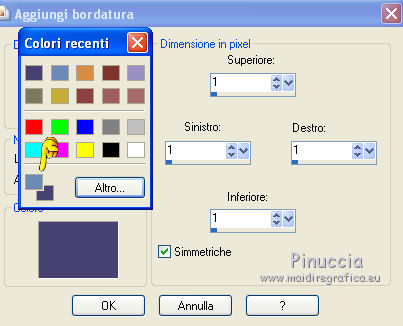

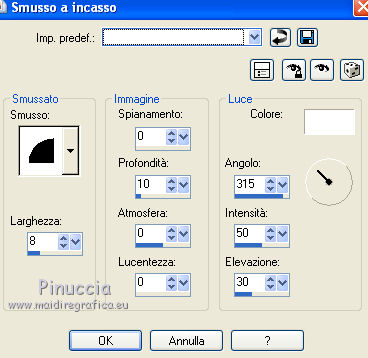
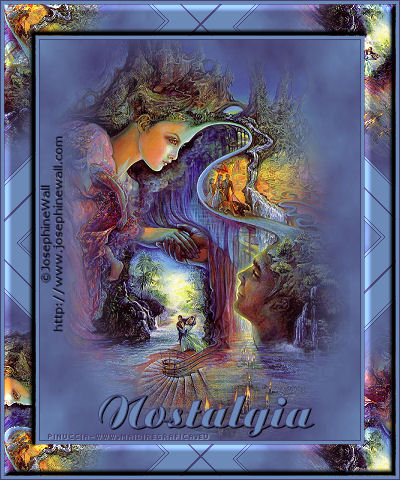


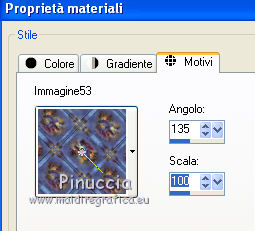
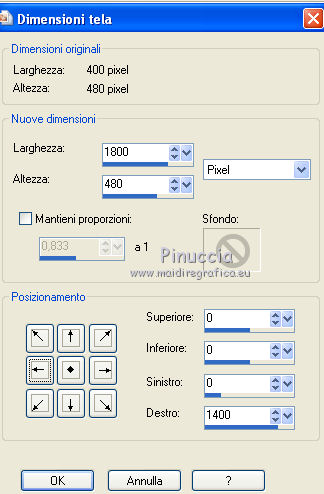
 il livello con il motivo di primo piano.
il livello con il motivo di primo piano.


